【保存版】Wiggleの登録から購入まで【ウィグル】
日本でも比較的ポピュラーな海外自転車通販大手として知られるWiggle。
利用された事のある方もたくさんいると思います。
今回は日本語表記はされているものの、海外は少し心配という方向けに
Wiggle
の会員登録方法から購入の仕方までをご紹介しようと思います。
目次
1.Wiggleとは?
Wiggleとは、イギリスにある自転車大手海外通販サイトです。
ロードやMTBを取り扱っているイメージが強いですが、実はランニング用品やスイミング用品も豊富に取りそろえています。
しかも購入価格が5999円を超えると送料が無料になるので、まとめて買えば国内よりお得になることも多いです。
2.アカウント作成
基本的には日本語表記で統一されているため、悩むことはほとんどないと思いますが、アカウント作成について解説していこうと思います。
トップ画面から
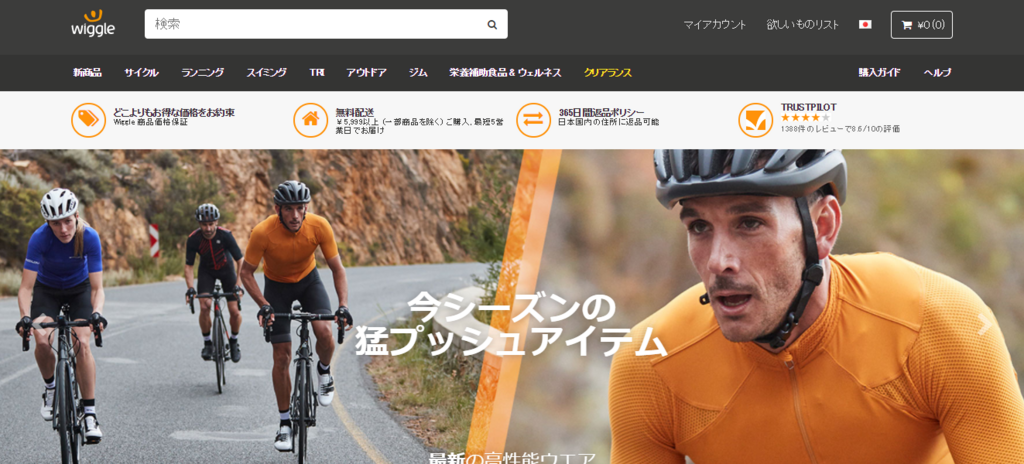
右上のマイアカウントをクリックすると以下のような画面になります。
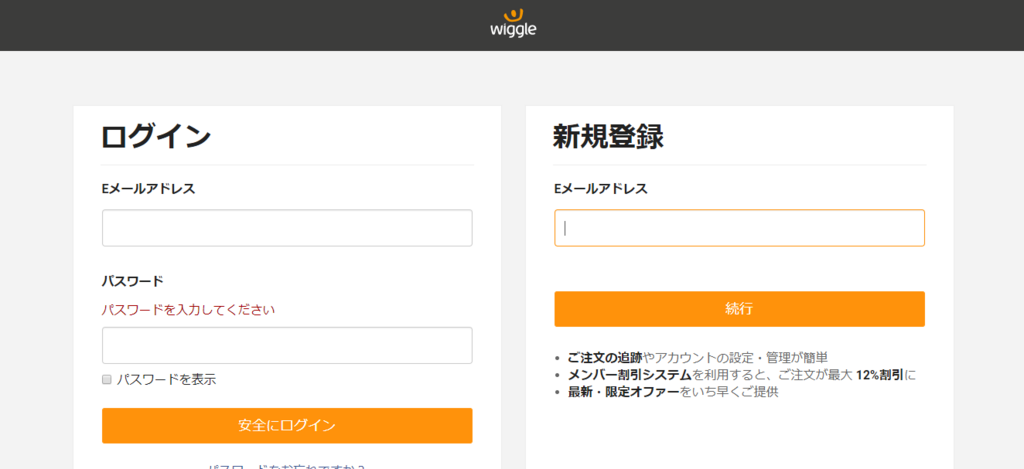
右の『新規登録』欄にEメールアドレスを入力して続行をクリック。


順番に項目を埋めていきましょう。
使用したいメールアドレスを二回入力します。
パスワードは最低6文字以上で英数字が含まれていなければなりません。
Wiggleはすべて日本語に対応しているので、名前も日本語で入力して構わないそうです。
メールマガジンなどの配信が必要なければ一番下のチェックを外してください。
『続行』ボタンを押し、入力項目に問題がなければこれでアカウント作成は完了です!
3.住所登録
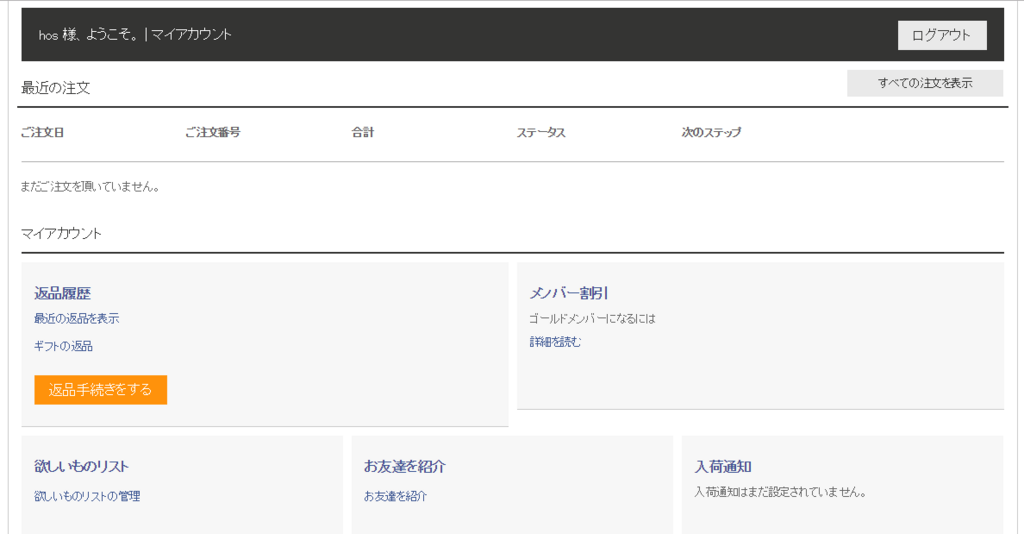
アカウントが正常に作成されるとこの様な『マイアカウント』ページになります。
また、登録されたメールアドレスへメールが届いているはずです。
そのまま住所を登録してしまいましょう。
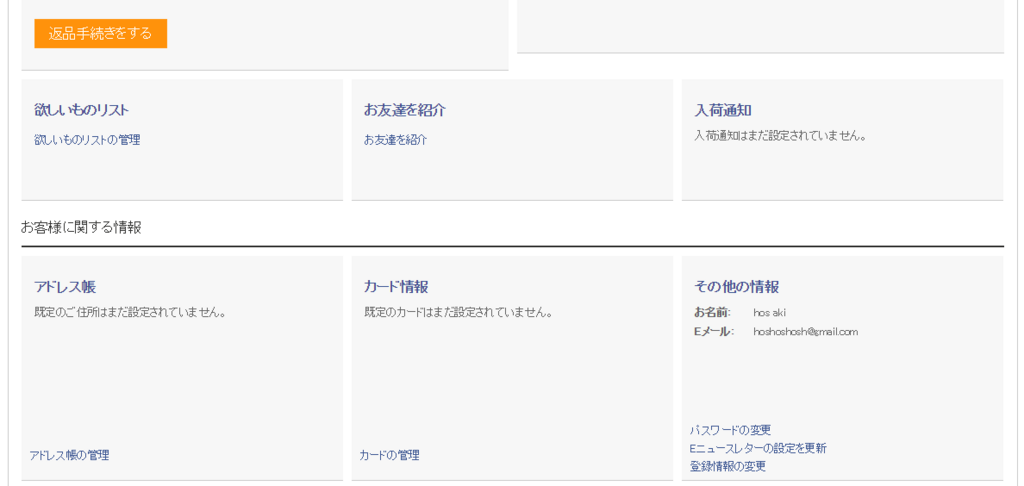
画面を下にスクロールして『アドレス帳』をクリック。
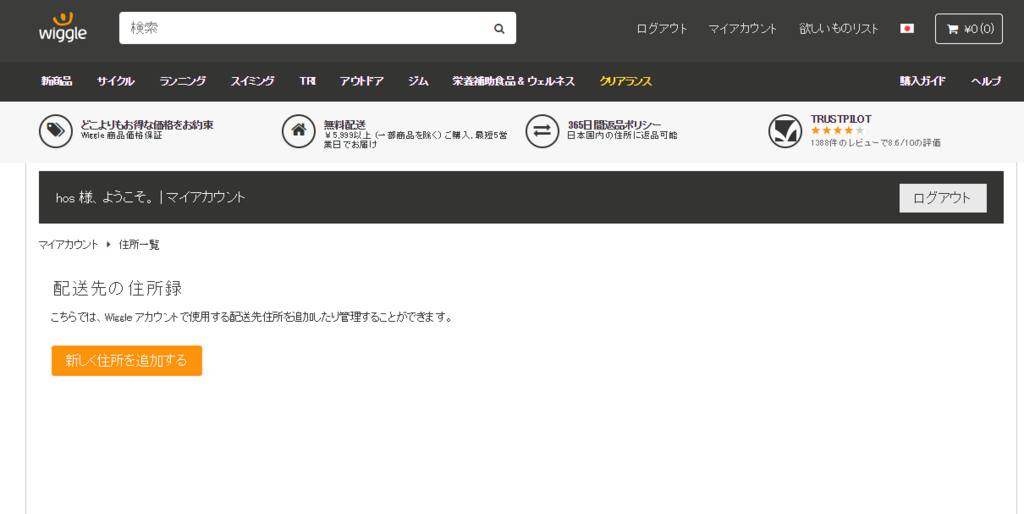
オレンジ色の『新しく住所を追加する』をクリック。
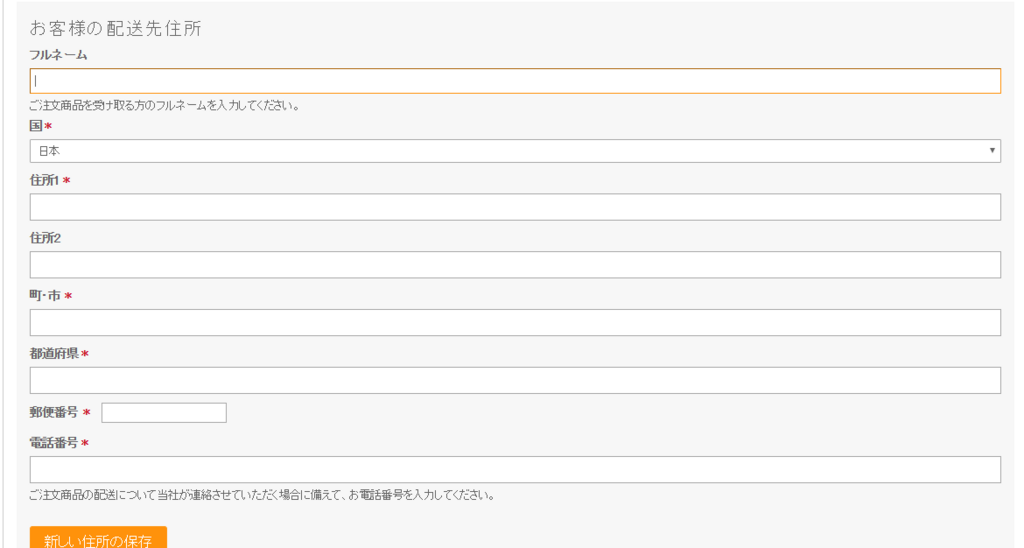
すると住所を入力する画面になりますので必要事項を埋めていきます。
こちらも日本語入力で構わないそうです。
すべて入力したら『新しい住所の保存』をクリックして完了。
3.実際に購入してみる
カテゴリから見ていってもいいですし、検索窓から直接目当てのブランド名などを入力しても大丈夫です。
この辺は特に説明必要ありませんね。
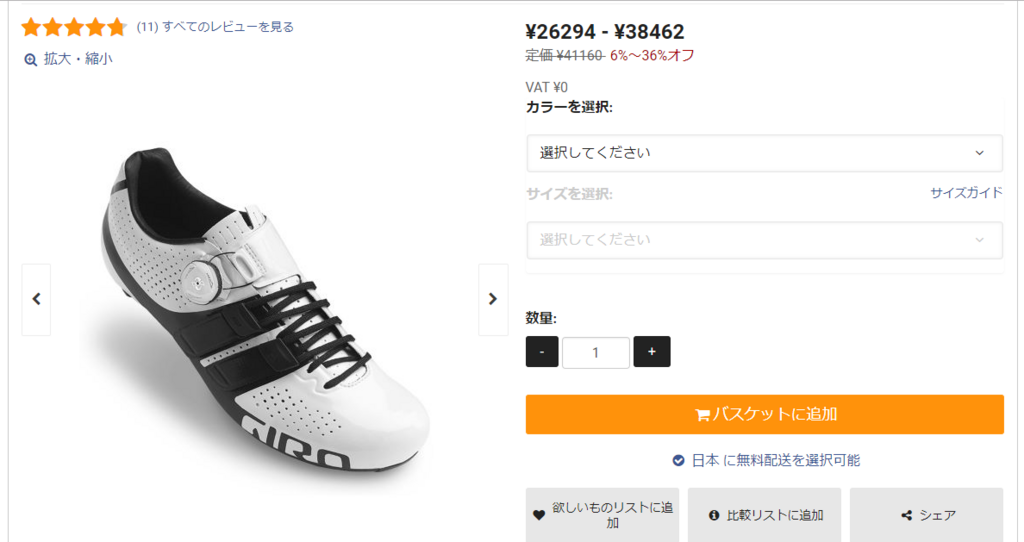
お好みの商品が見つかったら、オプションなどを選択すると在庫の有無について表示されます。
親切ですね!
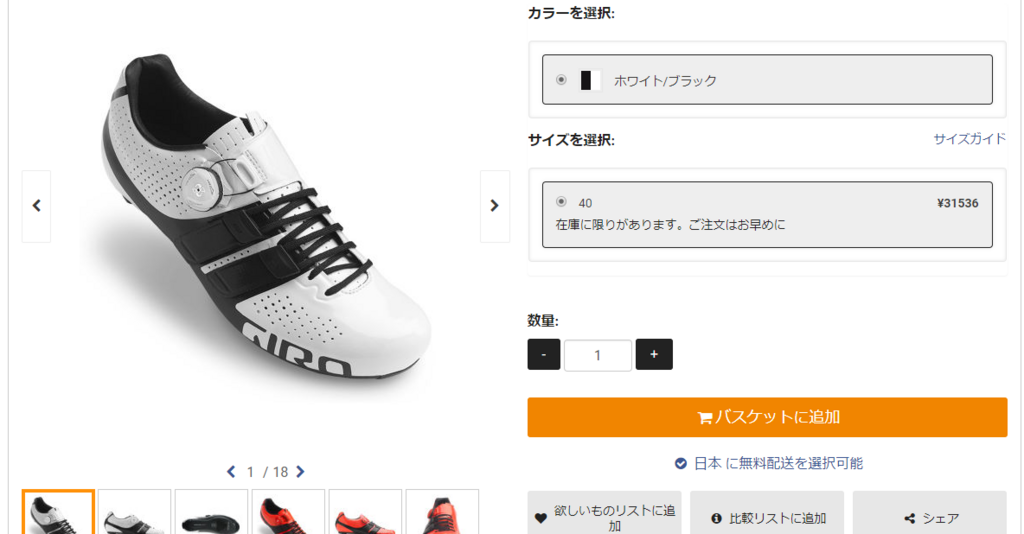
特に問題がなければ『バスケットに追加』ボタンをクリック。
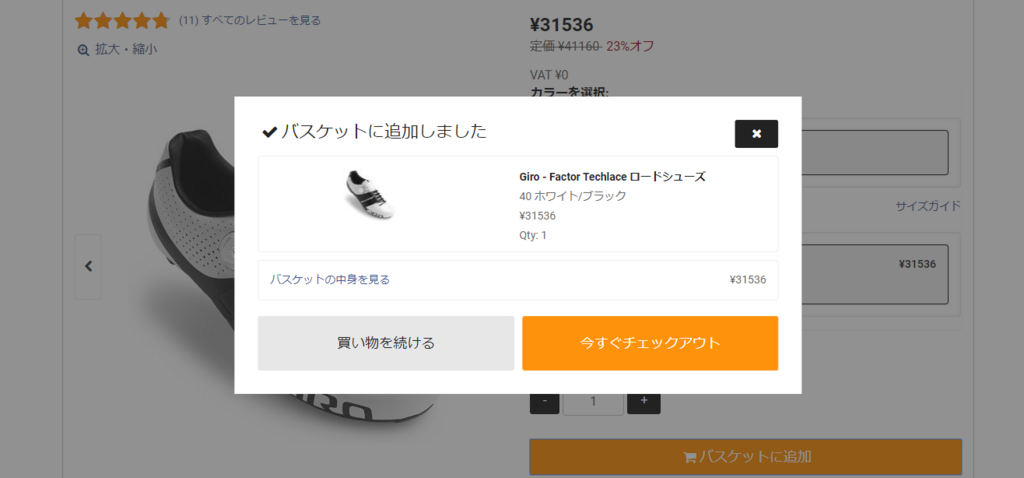
するとこの様な画面になります。
『買い物を続ける』ボタンと『今すぐチェックアウト』ボタンが表示されますが、まだ買い物を続ける場合は右上の『×』で閉じてかまいません。
『今すぐチェックアウト』を選択すると配送に関する画面に切り替わります。

住所は先程登録したものが既に選択されていると思いますので下の方にスクロール。
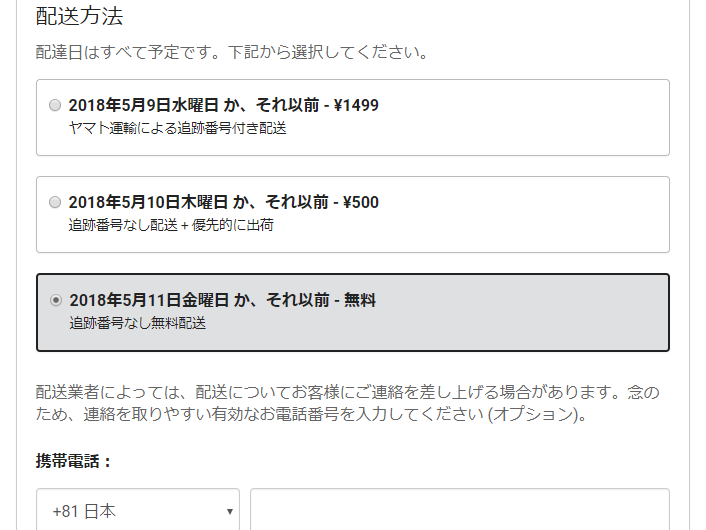
配送方法が表示されているので、少しでも早く欲しい場合は必要に応じて選択してみるといいかもしれません。
一番高い配送方法ではヤマト運輸も選択できるので、不安な場合は利用してみると良いかも。
その下で携帯電話番号を入力させられます。
住所の際に携帯番号を入力した方は同じものでかまわないと思います。
問題なければ『支払い手続きに進む』をクリック。
次の画面では支払い方法を選択します。
『クレジットカード』もしくは『Paypal』で支払う事ができますが、今回はクレジットカードについて説明していきます。
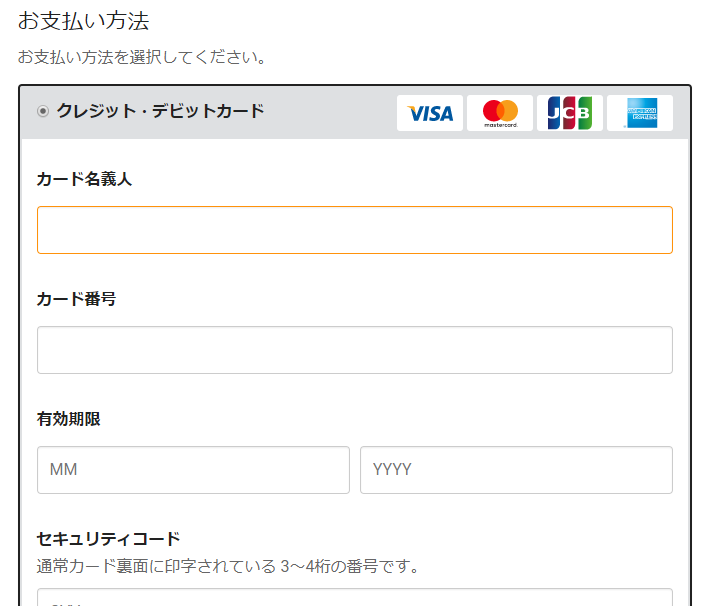
『クレジットカード』を選択するとクレジットカードの登録画面が開きます。
この辺は特別説明する必要もないかもしれませんが、CVVについて軽く説明します。
CVVはクレジットカード裏面の署名欄の横に書いてある3桁の数字です。
これを必ず入力してください。
入力が完了したら『概要に進む』をクリックします。
次の画面では購入に関する項目を最終的に確認することが出来ます。
親切ですね!
ここで内容を直接変更することもできます。
内容に問題がなければ『安全に支払う』ボタンをクリックして問題がなければ、購入完了です!
まとめ
いかがだったでしょうか?
海外のお店ですが、ほとんど日本語で表示されるのでそれほど心配ないことがおわかりいただけたと思います。
このブログでもお得な情報があれば発信していこうと思いますので、ぜひまたチェックしてみてください。